很多朋友在使用win10的时候更新定点设置(Synaptics Pointing Device Driver触控板驱动后出现了Fn键失灵的情况,小键盘区与英文键重叠区失灵,必须按着FN+重叠区才可以输入,这是什么原因呢,又该怎么解决呢,win10更新定点设置后电脑Fn键失灵怎么办,下面小编就给大家带来win10更新定点设置后电脑Fn键失灵解决方法。
方法一
1、在win10桌面【左下角】的【win键】上【单机右击】,找到【计算机管理】或【设备管理器】后【单机左键】
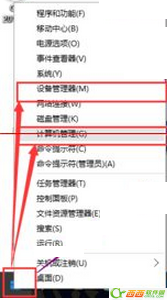
2、弹出【计算机管理后】找到【设备管理器】后【单机左键】,找到【鼠标和其他指针设备】后单机找到【lenovo Point...】右键【卸载】

3、确认卸载【lenovo Pointing Device】,勾选【删除此设备的驱动程序软件】
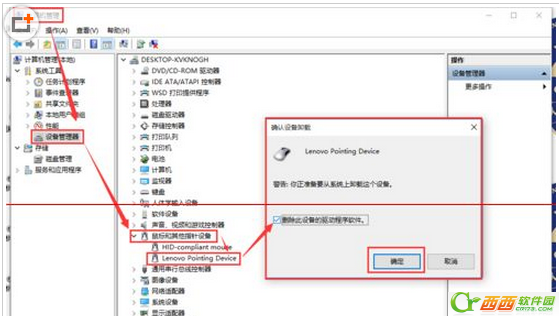
4、需要完全删除硬件,必须重启计算机。保存好重要文档后【重启】计算机即可修复Fn按键失灵的问题。(PS:重启前请收藏本页面,方便有问题时及时修复。)
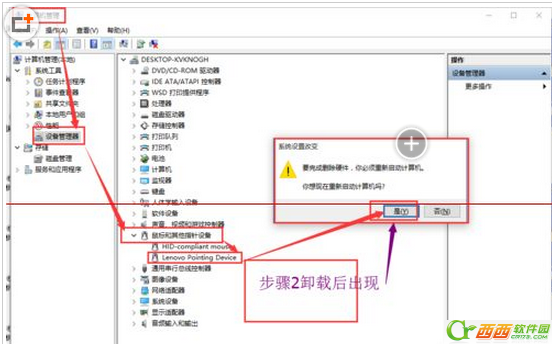
注意事项:通过直接卸载【synaptics pointing device driver】后重启也能修复FN失灵问题,但是win10会自动更新,需要不停删除才能解决问题,如果上述方法不能修复,可以通过此方法进行。
方法二:
1、在win10桌面【左下角】的【win键】上【单机右击】,找到【控制面板】后【单机左键】
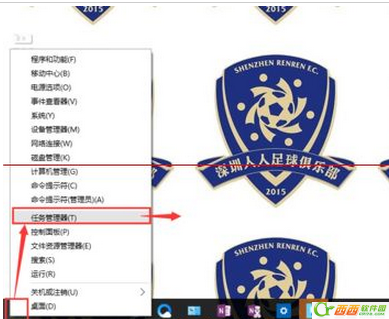
2、在弹出的【控制面板】下找到【程序】→【卸载程序】
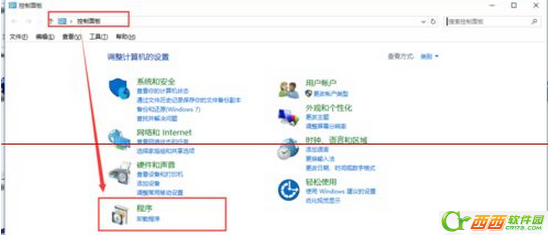
3、在弹出的【控制面板】下找到【程序】→【卸载程序】→找到【synaptics pointing device driver】右键【卸载】
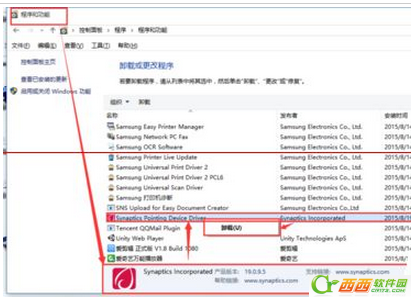
4、在弹出的【控制面板】下找到【程序】→【卸载程序】→找到【synaptics pointing device driver】右键【卸载】→单机【确认】→卸载后【重启】计算机。
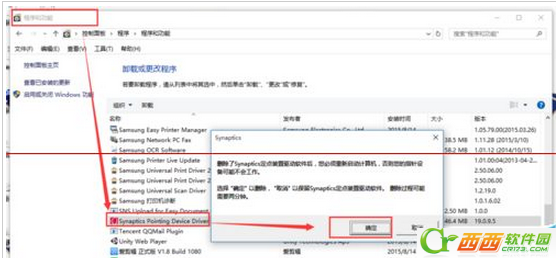
注意事项:
1、本方法亲测神州精盾、神舟优雅本、三星Q470有效,其他版本的笔记本请注意备份,以免出现问题
2、通过方法二卸载【synaptics pointing device driver】后重启也能恢复FN,但是win10会自动更新,需要不停删除才能解决问题。
这就是小编给大家带来的win10更新定点设置后电脑Fn键失灵解决方法了,希望对大家有用,更多win10相关内容可以持续关注西西软件园。



 下载
下载 
 下载
下载  下载
下载 
 下载
下载  下载
下载  下载
下载 
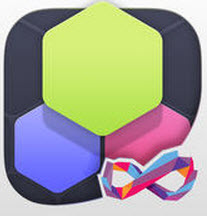 下载
下载 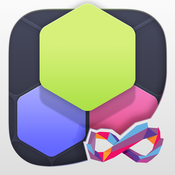 下载
下载 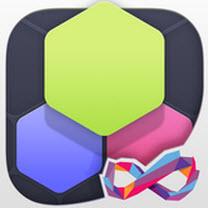 下载
下载  下载
下载  下载
下载 
 下载
下载  下载
下载  下载
下载  下载
下载  下载
下载 
 下载
下载  下载
下载  下载
下载  下载
下载  下载
下载  下载
下载 
 下载
下载  下载
下载  下载
下载  下载
下载  下载
下载  下载
下载  喜欢
喜欢  顶
顶 难过
难过 囧
囧 围观
围观 无聊
无聊





